文章目录
Linux 命令按照来源方式,可分为两种,分别是 Shell 内置命令和外部命令。所谓 Shell 内置命令,就是 Shell 自带的命令,这些命令是没有执行文件的;而外部命令就是由程序员单独开发的,所以会有命令的执行文件。
命令缩写规则:
删除元音字母(aeiou),保留前2-3个辅音字母,如
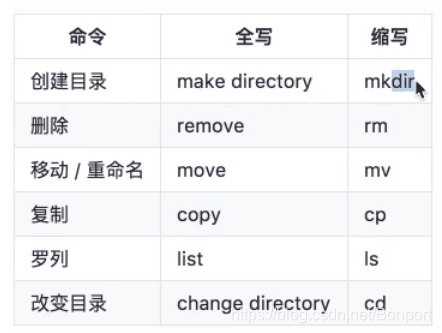
cd命令:切换目录
cd 命令,是 Change Directory 的缩写,用来切换工作目录。
cd 命令的基本格式如下:
[root@localhost ~]# cd [相对路径或绝对路径]
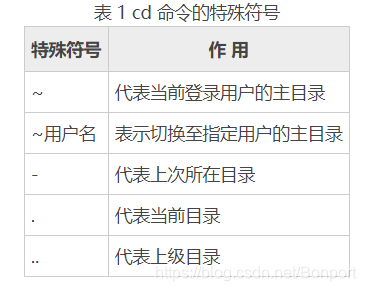
[root@localhost ~]# cd
#没有加上任何路径,也代表回到当前登录用户的主目录
pwd命令:显示当前路径
pwd 命令,是 Print Working Directory (打印工作目录)的缩写,功能是显示用户当前所处的工作目录。
该命令的基本格式为:
[root@localhost ~]# pwd
ls命令:查看目录下文件
ls 命令,list 的缩写,是最常见的目录操作命令,其主要功能是显示当前目录下的内容。
此命令的基本格式为:
[root@localhost ~]# ls [选项] 目录名称
注意,当 ls 命令不使用任何选项时,默认只会显示非隐藏文件的名称,并以文件名进行排序,同时会根据文件的具体类型给文件名配色(蓝色显示目录,白色显示一般文件)。
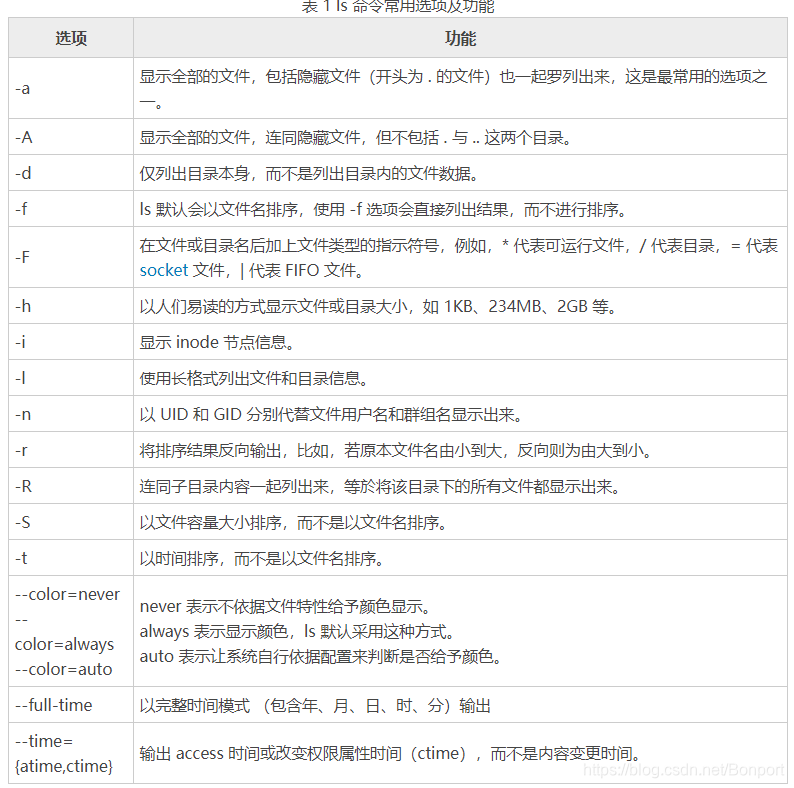
注意,Linux 系统中,隐藏文件不是为了把文件藏起来不让其他用户找到,而是为了告诉用户这些文件都是重要的系统文件,如非必要,不要乱动!
mkdir命令:创建目录(文件夹)
mkdir 命令,是 make directories 的缩写,用于创建新目录,此命令所有用户都可以使用。
mkdir 命令的基本格式为:
[root@localhost ~]# mkdir [-mp] 目录名
- -m 选项用于手动配置所创建目录的权限,而不再使用默认权限。
- -p 选项递归创建所有目录,以创建 /home/test/demo 为例,在默认情况下,你需要一层一层的创建各个目录,而使用 -p 选项,则系统会自动帮你创建 /home、/home/test 以及 /home/test/demo。
rmdir命令:删除空目录
rmdir(remove empty directories 的缩写)命令用于删除空目录,
此命令的基本格式为:
[root@localhost ~]# rmdir [-p] 目录名
-p 选项用于递归删除空目录。
例:
[root@localhost ~]# rmdir -p lm/movie/jp/cangls
注意,此方式先删除最低一层地目录(这里先删除 cangls),然后逐层删除上级目录,删除时也需要保证各级目录是空目录。
rmdir 命令的作用十分有限,因为只能刪除空目录,所以一旦目录中有内容,就会报错。
touch命令:创建文件及修改文件时间戳
touch 命令不光可以用来创建文件(当指定操作文件不存在时,该命令会在当前位置建立一个空文件),此命令更重要的功能是修改文件的时间参数(但当文件存在时,会修改此文件的时间参数)。
touch 命令的基本格式如下:
[root@localhost ~]# touch [选项] 文件名
选项:
- -a:只修改文件的访问时间;
- -c:仅修改文件的时间参数(3 个时间参数都改变),如果文件不存在,则不建立新文件。
- -d:后面可以跟欲修订的日期,而不用当前的日期,即把文件的 atime 和 mtime 时间改为指定的时间。
- -m:只修改文件的数据修改时间。
- -t:命令后面可以跟欲修订的时间,而不用目前的时间,时间书写格式为 YYMMDDhhmm。
可以看到,touch 命令可以只修改文件的访问时间,也可以只修改文件的数据修改时间,但是不能只修改文件的状态修改时间。因为,不论是修改访问时间,还是修改文件的数据时间,对文件来讲,状态都会发生改变,即状态修改时间会随之改变(更新为操作当前文件的真正时间)。
Linux 系统中,每个文件主要拥有 3 个时间参数(通过 stat 命令进行查看),分别是文件的访问时间、数据修改时间以及状态修改时间:
- 访问时间(Access Time,简称 atime):只要文件的内容被读取,访问时间就会更新。例如,使用 cat 命令可以查看文件的内容,此时文件的访问时间就会发生改变。
- 数据修改时间(Modify Time,简称 mtime):当文件的内容数据发生改变,此文件的数据修改时间就会跟着相应改变。
- 状态修改时间(Change Time,简称 ctime):当文件的状态发生变化,就会相应改变这个时间。比如说,如果文件的权限或者属性发生改变,此时间就会相应改变。
ln命令:在文件之间建立链接
ln命令:在文件之间建立链接(硬链接和软链接)
ext 文件系统(Linux 文件系统)
要想说清楚 ln 命令,则必须先解释下 ext 文件系统(Linux 文件系统)是如何工作的。我们在前面讲解了分区的格式化就是写入文件系统,而我们的 Linux 目前使用的是 ext4 文件系统。如果用一张示意图来描述 ext4 文件系统,则可以参考图 1。
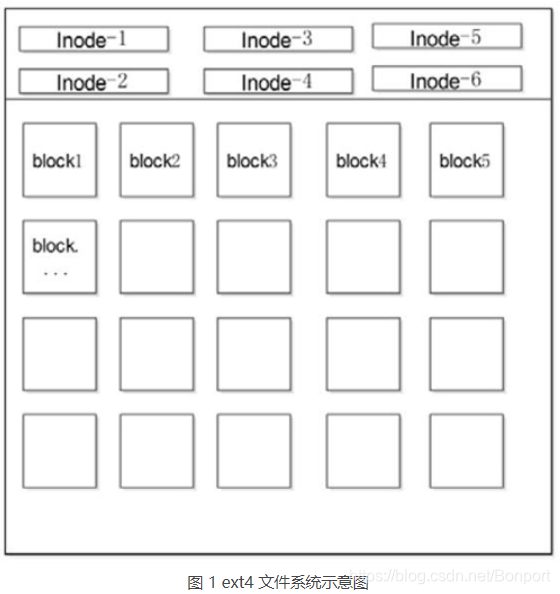
ext4 文件系统会把分区主要分为两大部分(暂时不提超级块):小部分用于保存文件的 inode (i 节点)信息;剩余的大部分用于保存 block 信息。
inode 的默认大小为 128 Byte,用来记录文件的权限(r、w、x)、文件的所有者和属组、文件的大小、文件的状态改变时间(ctime)、文件的最近一次读取时间(atime)、文件的最近一次修改时间(mtime)、文件的数据真正保存的 block 编号。每个文件需要占用一个 inode。大家如果仔细查看,就会发现 inode 中是不记录文件名的,那是因为文件名记录在文件所在目录的 block 中。
block 的大小可以是 1KB、2KB、4KB,默认为 4KB。block 用于实际的数据存储,如果一个 block 放不下数据,则可以占用多个 block。例如,有一个 10KB 的文件需要存储,则会占用 3 个 block,虽然最后一个 block 不能占满,但也不能再放入其他文件的数据。这 3 个 block 有可能是连续的,也有可能是分散的。
由此,我们可以知道以下 2 个重要的信息:
每个文件都独自占用一个 inode,文件内容由 inode 的记录来指向;
如果想要读取文件内容,就必须借助目录中记录的文件名找到该文件的 inode,才能成功找到文件内容所在的 block 块;
了解了 Linux 系统底层文件的存储状态后,接下来学习 ln 命令。
ln 命令用于给文件创建链接,根据 Linux 系统存储文件的特点,链接的方式分为以下 2 种:
- 软链接:类似于 Windows 系统中给文件创建快捷方式,即产生一个特殊的文件,该文件用来指向另一个文件,此链接方式同样适用于目录。
- 硬链接:我们知道,文件的基本信息都存储在 inode 中,而硬链接指的就是给一个文件的 inode 分配多个文件名,通过任何一个文件名,都可以找到此文件的 inode,从而读取该文件的数据信息。
ln 命令的基本格式如下:
[root@localhost ~]# ln [选项] 源文件 目标文件
选项:
- -s:建立软链接文件。如果不加 “-s” 选项,则建立硬链接文件;
- -f:强制。如果目标文件已经存在,则删除目标文件后再建立链接文件;
ln创建链接的深度剖析
建立硬链接和软链接非常简单,那这两种链接有什么区别?它们都有什么作用?这才是链接文件最不容易理解的地方,我们分别来讲讲。
ln创建硬链接
我们再来建立一个硬链接文件,然后看看这两个文件的特点。
[root@localhost ~]# touch test
#建立源文件
[root@localhost ~]# ln /root/test /tmp/test-hard
#给源文件建立硬链接文件 /tmp/test-hard
[root@localhost ~]# ll -i /root/test /tmp/test-hard
262147 -rw-r--r-- 2 root root 0 6月 19 10:06 /root/test
hard
262147 -rw-r--r-- 2 root root 0 6月 19 10:06 /tmp/test-hard
#查看两个文件的详细信息,可以发现这两个文件的 inode 号是一样的,"ll"等同于"ls -l"。
这里有一件很奇怪的事情,我们之前在讲 inode 号的时候说过,每个文件的 inode 号都应该是不一样的。inode 号就相当于文件 ID,我们在查找文件的时候,要先查找 inode 号,才能读取到文件的内容。
但是这里源文件和硬链接文件的 inode 号居然是一样的,那我们在查找文件的时候,到底找到的是哪一个文件呢?我们来画一张示意图,如图 2 所示。
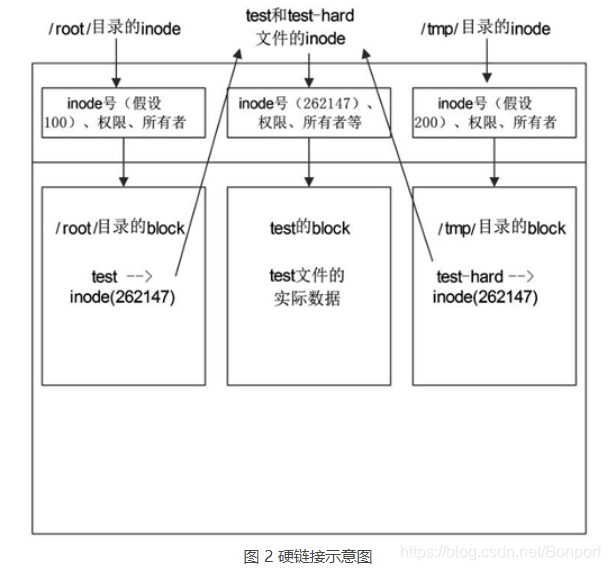
在 inode 信息中,是不会记录文件名称的,而是把文件名记录在上级目录的 block 中。也就是说,目录的 block 中记录的是这个目录下所有一级子文件和子目录的文件名及 inode 的对应;而文件的 block 中记录的才是文件实际的数据。
当我们查找一个文件,比如 /root/test 时,要经过以下步骤:
- 首先找到根目录的 inode(根目录的 inode 是系统已知的,inode 号是 2),然后判断用户是否有权限访问根目录的 block。
- 如果有权限,则可以在根目录的 block 中访问到 /root 的文件名及对应的 inode 号。
- 通过 /root/ 目录的 inode 号,可以查找到 /root/ 目录的 inode 信息,接着判断用户是否有权限访问 /root/ 目录的 block。
- 如果有权限,则可以从 /root/ 目录的 block 中读取到 test 文件的文件名及对应的 inode 号。
- 通过 test 文件的 inode 号,就可以找到 test 文件的 inode 信息,接着判断用户是否有权限访问 test 文件的 block。
- 如果有权限,则可以读取 block 中的数据,这样就完成了 /root/test 文件的读取与访问。
按照这个步骤,在给源文件 /root/test 建立了硬链接文件 /tmp/test-hard 之后,在 /root/ 目录和 /tmp/ 目录的 block 中就会建立 test 和 test-hard 的信息,这个信息主要就是文件名和对应的 inode 号。但是我们会发现 test 和 test-hard 的 inode 信息居然是一样的,那么,我们无论访问哪个文件,最终都会访问 inode 号是 262147 的文件信息。
这就是硬链接的原理。硬链接的特点如下:
- 不论是修改源文件(test 文件),还是修改硬链接文件(test-hard 文件),另一个文件中的数据都会发生改变。
- 不论是删除源文件,还是删除硬链接文件,只要还有一个文件存在,这个文件(inode 号是 262147 的文件)都可以被访问。
- 硬链接不会建立新的 inode 信息,也不会更改 inode 的总数。
- 硬链接不能跨文件系统(分区)建立,因为在不同的文件系统中,inode 号是重新计算的。
- 硬链接不能链接目录,因为如果给目录建立硬链接,那么不仅目录本身需要重新建立,目录下所有的子文件,包括子目录中的所有子文件都需要建立硬链接,这对当前的 Linux 来讲过于复杂。
硬链接的限制比较多,既不能跨文件系统,也不能链接目录,而且源文件和硬链接文件之间除 inode 号是一样的之外,没有其他明显的特征。这些特征都使得硬链接并不常用,大家有所了解就好。
ln创建软链接
软链接也称作符号链接,相比硬链接来讲,软链接就要常用多了。我们先建立一个软链接,再来看看软链接的特点。
[root@localhost ~]# touch check
#建立源文件
[root@localhost ~]# ln -s /root/check /tmp/check-soft
#建立软链接文件
[root@localhost ~]# ll -id /root/check /tmp/check-soft
262154 -rw-r--r-- 1 root root 0 6月 19 11:30 /root/check
917507 lrwxrwxrwx 1 root root 11 6月 19 11:31 /tmp/ check-soft -> /root/check
#软链接和源文件的 inode 号不一致,软链接通过 -> 明显地标识出源文件的位置
#在软链接的权限位 lrwxrwxrwx 中,l 就代表软链接文件
再强调一下,软链接的源文件必须写绝对路径,否则建立的软链接文件就会报错,无法正常使用。
软链接的标志非常明显,首先,权限位中"l"表示这是一个软链接文件;其次,在文件的后面通过 “->” 显示出源文件的完整名字。所以软链接比硬链接的标志要明显得多,而且软链接也不像硬链接的限制那样多,比如软链接可以链接目录,也可以跨分区来建立软链接。
软链接完全可以当作 Windows 的快捷方式来对待,它的特点和快捷方式一样,我们更推荐大家使用软链接,而不是硬链接。
大家在学习软链接的时候会有一些疑问:Windows 的快捷方式是由于源文件放置的位置过深,不容易找到,建立一个快捷方式放在桌面,方便查找,那 Linux 的软链接的作用是什么呢?
笔者个人觉得,软链接主要是为了照顾管理员的使用习惯。比如,有些系统的自启动文件 /etc/rc.local 放置在 /etc 目录中,而有些系统却将其放置在 /etc/rc.d/rc.local 中,那么干脆对这两个文件建立软链接,不论你习惯操作哪一个文件,结果都是一样的。
如果你比较细心,则应该已经发现软链接和源文件的 inode 号是不一致的,我们也画一张示意图来看看软链接的原理,如图 3 所示。
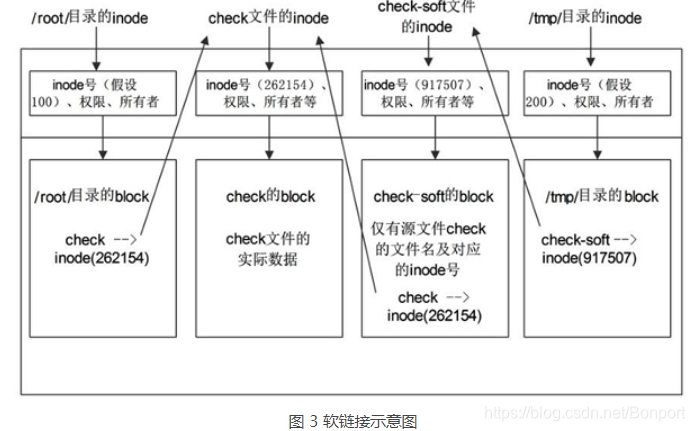
软链接和硬链接在原理上最主要的不同在于:硬链接不会建立自己的 inode 索引和 block(数据块),而是直接指向源文件的 inode 信息和 block,所以硬链接和源文件的 inode 号是一致的;而软链接会真正建立自己的 inode 索引和 block,所以软链接和源文件的 inode 号是不一致的,而且在软链接的 block 中,写的不是真正的数据,而仅仅是源文件的文件名及 inode 号。
我们来看看访问软链接的步骤和访问硬链接的步骤有什么不同。
- 首先找到根目录的 inode 索引信息,然后判断用户是否有权限访问根目录的 block。
- 如果有权限访问根目录的 block,就会在 block 中查找到 /tmp/ 目录的 inode 号。
- -接着访问 /tmp/ 目录的 inode 信息,判断用户是否有权限访问 /tmp/ 目录的 block。
- 如果有权限,就会在 block 中读取到软链接文件 check-soft 的 inode 号。因为软链接文件会真正建立自己的 inode 索引和 block,所以软链接文件和源文件的 inode 号是不一样的。
- 通过软链接文件的 inode 号,找到了 check-soft 文件 inode 信息,判断用户是否有权限访问 block。
- 如果有权限,就会发现 check-soft 文件的 block 中没有实际数据,仅有源文件 check 的 inode 号。
- 接着通过源文件的 inode 号,访问到源文件 check 的 inode 信息,判断用户是否有权限访问 block。
- 如果有权限,就会在 check 文件的 block 中读取到真正的数据,从而完成数据访问。
通过这个过程,我们就可以总结出软链接的特点(软链接的特点和 Windows 中的快捷方式完全一致)。
- 不论是修改源文件(check),还是修改硬链接文件(check-soft),另一个文件中的数据都会发生改变。
- 删除软链接文件,源文件不受影响。而删除原文件,软链接文件将找不到实际的数据,从而显示文件不存在。
- 软链接会新建自己的 inode 信息和 block,只是在 block 中不存储实际文件数据,而存储的是源文件的文件名及 inode 号。
- 软链接可以链接目录。
- 软链接可以跨分区。
cp命令:复制文件和目录
cp 命令,主要用来复制文件和目录,同时借助某些选项,还可以实现复制整个目录,以及比对两文件的新旧而予以升级等功能。
cp 命令的基本格式如下:
[root@localhost ~]# cp [选项] 源文件 目标文件
选项:
- -a:相当于 -d、-p、-r 选项的集合,这几个选项我们一一介绍;
- -d:如果源文件为软链接(对硬链接无效),则复制出的目标文件也为软链接;
- -i:询问,如果目标文件已经存在,则会询问是否覆盖;
- -l:把目标文件建立为源文件的硬链接文件,而不是复制源文件;
- -s:把目标文件建立为源文件的软链接文件,而不是复制源文件;
- -p:复制后目标文件保留源文件的属性(包括所有者、所属组、权限和时间);
- -r:递归复制,用于复制目录;
- -u:若目标文件比源文件有差异,则使用该选项可以更新目标文件,此选项可用于对文件的升级和备用。
需要注意的是,源文件可以有多个,但这种情况下,目标文件必须是目录才可以。
-d: 如果源文件为软链接(对硬链接无效),则复制出的目标文件也为软链接,类似Windows中对快捷方式进行复制;
如果在复制软链接文件时不使用 “-d” 选项,则 cp 命令复制的是源文件,而不是软链接文件;
“-d” 选项对硬链接是无效的。
rm命令:删除文件或目录
rm 是强大的删除命令,它可以永久性地删除文件系统中指定的文件或目录。在使用 rm 命令删除文件或目录时,系统不会产生任何提示信息。此命令的基本格式为:
[root@localhost ~]# rm[选项] 文件或目录
选项:
- -f:强制删除(force),和 -i 选项相反,使用 -f,系统将不再询问,而是直接删除目标文件或目录。
- -i:和 -f 正好相反,在删除文件或目录之前,系统会给出提示信息,使用 -i 可以有效防止不小心删除有用的文件或目录。
- -r:递归删除,主要用于删除目录,可删除指定目录及包含的所有内容,包括所有的子目录和文件。
注意,rm 命令是一个具有破坏性的命令,因为 rm 命令会永久性地删除文件或目录,这就意味着,如果没有对文件或目录进行备份,一旦使用 rm 命令将其删除,将无法恢复,因此,尤其在使用 rm 命令删除目录时,要慎之又慎。
虽然 “-rf” 选项是用来删除目录的,但是删除文件也不会报错。所以,为了使用方便,一般不论是删除文件还是删除目录,都会直接使用 “-rf” 选项。
mv命令:移动文件或改名
mv 命令(move 的缩写),既可以在不同的目录之间移动文件或目录,也可以对文件和目录进行重命名。
该命令的基本格式如下:
[root@localhost ~]# mv 【选项】 源文件 目标文件
选项:
- -f:强制覆盖,如果目标文件已经存在,则不询问,直接强制覆盖;
- -i:交互移动,如果目标文件已经存在,则询问用户是否覆盖(默认选项);
- -n:如果目标文件已经存在,则不会覆盖移动,而且不询问用户;
- -v:显示文件或目录的移动过程;
- -u:若目标文件已经存在,但两者相比,源文件更新,则会对目标文件进行升级;
需要注意的是,同 rm 命令类似,mv 命令也是一个具有破坏性的命令,如果使用不当,很可能给系统带来灾难性的后果。
改名。
如果源文件和目标文件在同一目录中,那就是改名。例如:
[root@localhost ~]# mv bols lmls
#把 bols 改名为 lmls
目录也可以按照同样的方法改名。
